Avez-vous besoin d’un moyen simple d’afficher les définitions de mots lorsque vous naviguez avec Internet Explorer? L’accélérateur Définir avec Bing affichera les définitions dans le même (ou un nouvel) onglet et vous fera gagner du temps lors de la navigation.
Utilisation de Define avec Bing
L’installation se compose de deux étapes. Tout d’abord, cliquez sur pour démarrer le processus.
Ensuite, il vous sera demandé de confirmer l’installation. Une fois que vous avez cliqué, votre nouvel accélérateur est prêt à être utilisé (aucun redémarrage du navigateur requis).
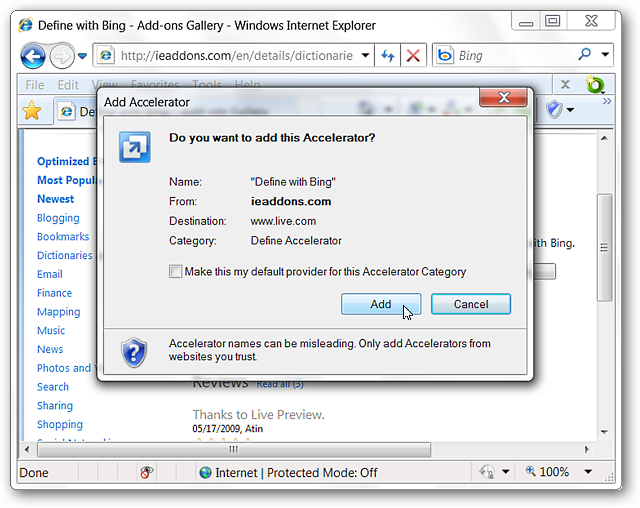
Chaque fois que vous rencontrez un mot qui doit être défini, mettez-le en surbrillance, cliquez sur le petit carré bleu, allez dans Tous les accélérateurs, puis Définir avec Bing. Il existe deux façons d’accéder à la définition:
- Passez votre souris sur le texte Définir avec Bing pour ouvrir une petite fenêtre contextuelle
- Cliquez sur Définir avec Bing pour ouvrir une recherche de définition dans un nouvel onglet
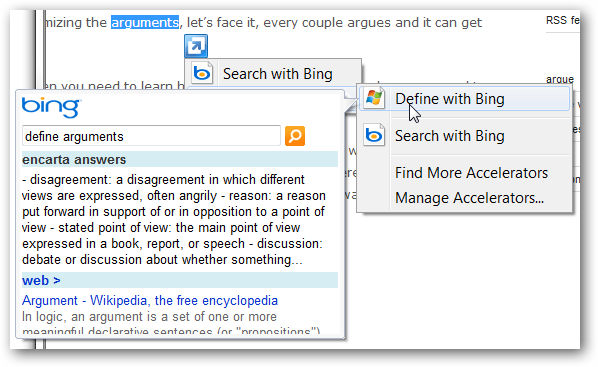
Pouvoir accéder à une définition ou à une explication dans le même onglet vous fera certainement gagner du temps lors de la navigation.
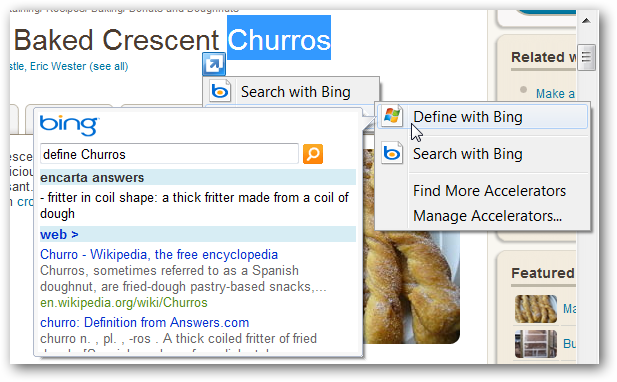
Dans l’exemple présenté ici, vous pouvez avoir une idée de ce que signifie SCORM, mais il n’est pas recommandé de cliquer sur les liens à l’intérieur de la fenêtre contextuelle (la page Web s’ouvre dans une fenêtre contextuelle et n’est pas redimensionnable).
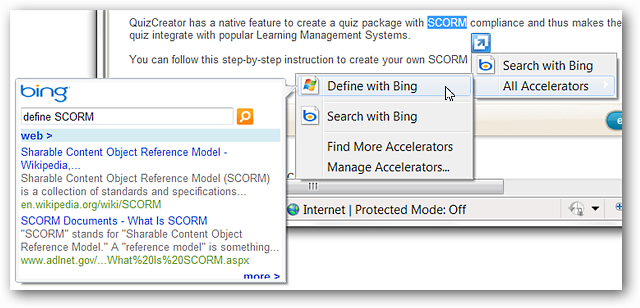
Dans la situation illustrée ci-dessus, il est préférable de cliquer sur Définir avec Bing et de voir plus d’informations dans un nouvel onglet.
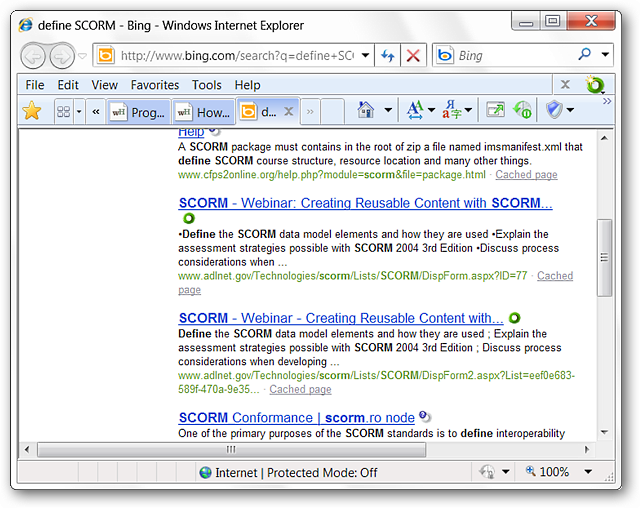
Conclusion
Le Define with Bing Accelerator peut être un gain de temps très utile lors de la navigation avec Internet Explorer. Trouver ces définitions de mots sera une expérience beaucoup plus agréable maintenant.
Ajouter le Define with Bing Accelerator à Internet Explorer

